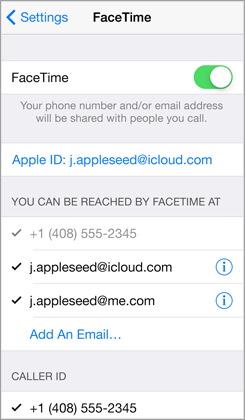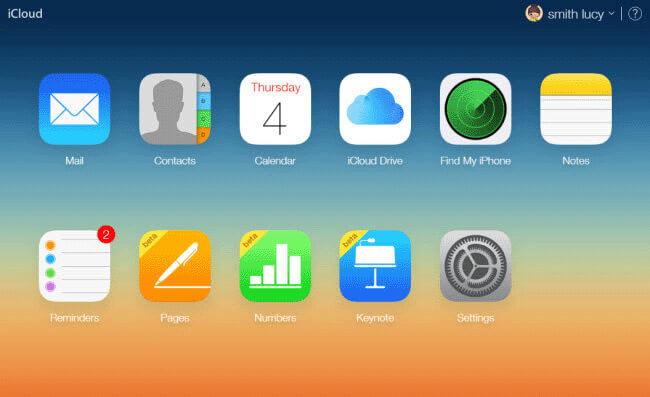Android बनाम iPhone: जो एक आप की तरह बेहतर?
बस Android फोन के थक गए हो और iPhone के लिए जहाज कूद? मुझे लगता है कि तुम शायद पीछे अपने महत्वपूर्ण व्यक्तिगत डेटा का कोई भी स्क्रैप नहीं छोड़ना चाहती? यहाँ है कैसे सब कुछ अप, संपर्कों, संगीत, फ़ोटो, एसएमएस, और Android से अधिक की तरह किसी भी परेशानी के बिना iPhone करने के लिए पैक करने के लिए। बस पर पढ़ने।
| पहलुओं | Android फोन | iPhone |
|---|---|---|
|
बैटरी जीवन
|
अलग Android फोन में इस्तेमाल किया हार्डवेयर की विविधता के कारण, बैटरी जीवन बदलता है। कुछ पिछले एक लंबे समय, जबकि कुछ वसूल करने की जरूरत है हर घंटे के एक जोड़े, विशेष रूप से जब आप खेल खेल। कैसे बैटरी जीवन को बचाने के लिए के बारे में अधिक जानें >> |
यह है कि क्या iPhone बैटरी जीवन की तुलना Android फोन अब कहना मुश्किल है। यदि आप कुछ भी नहीं लेकिन बस iPhone संचालित रखें, यह एक लंबे समय के लिए पिछले कर सकते हैं। यदि आप खेलने के apps, फिल्में देखना, तथापि, अपने iPhone अपनी बैटरी चार्ज बहुत जल्दी खो देंगे। युक्तियाँ पर कैसे iPhone बैटरी का विस्तार करने के लिए >> |
|
बटन एंड होम स्क्रीन
|
बटन आम तौर पर, पावर बटन, बटन, और नीचे ऑडियो वॉल्यूम के अलावा एक और 3 बटन Android फोन किया है। वे मुख्य बटन, मेनू बटन और सही वापस बटन छोड़ दिया है रहे हैं। होम स्कर्ीन केंद्र में अपने मुख्य स्क्रीन android फोन है, और आप बाईं या दाईं ओर के माध्यम से इस पृष्ठ कर सकते हैं। एक सरल डिजाइन है कि Android फोन है widgets, जो आपको आप शीघ्रता से स्कैन क्या विशेषताएं तुम Android फोन पर है। |
बटन Android फोन के विपरीत, iPhone केवल एक मुख्य बटन पावर बटन और बटन ऊपर और नीचे ऑडियो आवाज को छोड़कर है। यदि आप एक Android फोन का उपयोग करने के लिए इस्तेमाल किया हो, आप से Android iPhone करने के लिए स्विचन के बाद असुविधाजनक महसूस हो सकता है. होम स्कर्ीन है iPhone घर स्क्रीन Android फ़ोन से थोड़ा अलग है। जब आप बाएँ से दाएँ करने के लिए अपने iPhone अनलॉक करने के लिए अपनी उंगली स्लाइड, iPhone घर स्क्रीन पर बाईं ओर दिखाया जाएगा तुम सही करने के लिए बाईं ओर अन्य स्क्रीन तक पहुँचने के लिए स्लाइड कर सकते हैं। इसके अतिरिक्त, तुम्हें पता होना चाहिए कि iPhone किसी भी विजेट नहीं है। |
|
डिफ़ॉल्ट अनुप्रयोग एवं App अद्यतन
|
डिफ़ॉल्ट Apps जब डिफ़ॉल्ट apps, Android फोन देता आप पहुँच डिफ़ॉल्ट पक्ष के बिना किया जा करने के लिए अपने वांछित apps का चयन करने के लिए मुक्त करने के लिए आता है। App अद्यतन अपने Android फोन पर, आप अनुप्रयोग स्वचालित रूप से अद्यतन किया है सकते हैं। यह वास्तव में सुविधाजनक और समय की बचत है। |
डिफ़ॉल्ट Apps अफसोस की बात है, एक बड़ी कमी है कि iPhone डिफ़ॉल्ट, सफ़ारी ब्राउज़र, मेल अनुप्रयोग, नक्शा app की तरह किया जा करने के लिए अपने आप apps कि एप्पल सिर्फ चाहते है। गैर-एपल apps के रूप में डिफ़ॉल्ट सेट करने के लिए, आप अपने iPhone भागने के लिए है। यहाँ है कैसे जेल तोड़ो करने के लिए अपने iPhone >> App अद्यतन एक और कमी देता है कि आप नीचे कि apps iPhone पर स्वचालित रूप से उन्नत किया जा सकता है। इसके बजाय, जब आप app अद्यतन किया जा करने के लिए है, तुम App स्टोर app की चोटी पर लाल रंग में एक संख्या देखेंगे। App स्टोर app करने के लिए जाने के लिए और अद्यतन अपने वांछित क्षुधा अद्यतन किया जा करने के लिए है करने के लिए टैप करें। यहां 17 सर्वश्रेष्ठ मुफ्त iPhone क्षुधा की एक सूची है >> |
|
अधिसूचना
|
जब आप सूचनाएँ, एक संदेश, एक लापता फोन कॉल या अन्य लोगों, जैसे आप स्क्रीन ऊपर से नीचे तक खींच सकते हैं। अधिसूचना को देखने के लिए, तुम सिर्फ यह नल। यदि आप यह नहीं चाहते, तो आप लंबे समय यह नल कर सकते हैं और इसे सही करने के लिए बाएं से स्लाइड। |
IPhone अधिसूचना केंद्र Android फोन करने के लिए समान है। आप सिर्फ नीचे वहाँ दिखाया गया किसी भी सूचना को देखने के लिए स्क्रीन के ऊपर से ज़ोर से मारना कर सकते हैं। |
|
फोन करने के लिए पीसी स्थानांतरण
|
Android के खुले स्वभाव आप अपने एसडी कार्ड के लिए आसान पहुँच प्रदान करता है। संगीत, वीडियो, फ़ोटो, अनायास फोन संपर्कों और दस्तावेज़ों के लिए और एक Android से स्थानांतरित कर सकते हैं। | Android फोन के विपरीत, एप्पल केवल कैमरा तस्वीरें कंप्यूटर करने के लिए निर्यात करने के लिए आपको देता है। आयात/अन्य डेटा, जैसे संगीत, वीडियो, निर्यात करने के लिए आप iTunes या कुछ तृतीय पक्ष उपकरण पर निर्भर है। |
|
OS अद्यतन
|
हर Android संस्करण बाहर है, कुछ चमकदार नए फोन के द्वारा पीछा किया आता है। तथापि, यह अद्यतन अनुमोदित कर रहे हैं इससे पहले कि वायरलेस वाहक के माध्यम से जाने के लिए आप के लिए एक लंबे समय लेता है। | Android फोन, iPhone iOS अद्यतन बाहर जाता है बहुत आसानी से किया जा करने के लिए की तुलना में। जब एक नया संस्करण है, आप एक संख्या शीर्ष पर लाल रंग में पाएंगे कि सेटिंग चिह्न का अधिकार। अपने iPhone नेटवर्क पर बारी और सामान्य ठोकर > सॉफ़्टवेयर अद्यतन करने के लिए एक नया iOS संस्करण में नवीनीकृत करने के लिए। |
1. आइट्यून्स
iTunes संगीत, तस्वीरें, सिनेमा, क्षुधा, टी वी दिखाता है, किताबें और अपने iPhone पर अधिक जानकारी संगठित करने में मदद एप्पल आधिकारिक डेस्कटॉप सॉफ्टवेयर, है। यह एक फ्रीवेयर है, और आप डाउनलोड करने और इसे एप्पल आधिकारिक वेबसाइट से आसानी से स्थापित कर सकते हैं। इसके साथ, आप कर सकते हैं
- जो कुछ भी तुम iTunes स्टोर से चाहते हैं और अपने iPhone को सिंक की खरीद।
- जब आप के लिए उपलब्ध है एक उच्च iOS संस्करण iPhone अद्यतन करें।
- IOS उन्नयन और बाद में पुनर्स्थापित करने से पहले कंप्यूटर को अपने iPhone बैकअप।
- आपका पसंदीदा रेडियो स्टेशन स्ट्रीमिंग अपने पसंदीदा संगीत सुनने के लिए का चयन करें।
हालांकि iTunes अपने iPhone के प्रबंध में एक महत्वपूर्ण भूमिका निभाता है, आपको मिल सकता है कि iTunes कुछ कमियों को बड़ी है। हर बार यह अपने iPhone करने के लिए फ़ाइलें syncs, यह मौजूदा वाले निकाल देंगे। क्या एक आपदा है। इससे भी बदतर फिर भी, यह फ़ाइलें, जैसे संगीत, वीडियो हस्तांतरण करने के लिए आप की अनुमति नहीं है और जब तक कि वे लोगों को खरीदी कर रहे हैं से अधिक iPhone iTunes करने के लिए वापस। इस मामले में, कई आइट्यून्स की तरह सॉफ्टवेयर बाहर आओ, जो क्या आइट्यून्स लघु Wondershare TunesGoकी तरह, iExproler, SynciOS, गिर कर सकते हैं।
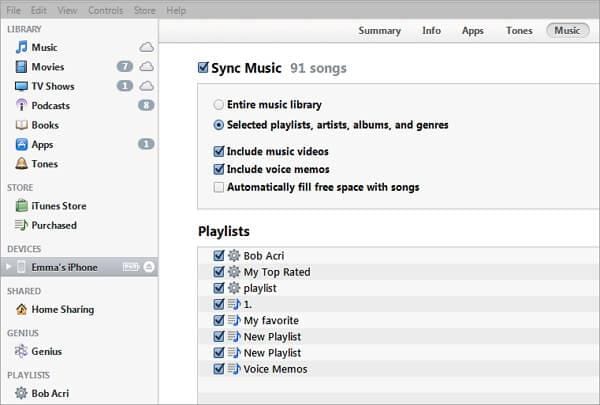
3. परेशान नहीं
थक लगातार फोन कॉल्स, सचेतक और सूचनाओं की फ़ीड। आप कि पीड़ित नहीं है। आपके iPhone पर, वहाँ जो तुम्हें बचाता है, परेशान किया जा रहा से एक परेशान मत करो की स्थापना, है।
सेटिंग टैप करें > डिस्टर्ब न करें। फिर, मैनुअल, अनुसूचित, कॉल की अनुमति से, पर बारी के बारे में निर्णय करने के लिए आपकी जरूरत है, करने के लिए कॉल दोहराया और चुप्पी के अनुसार।
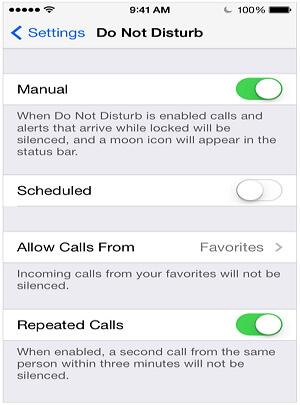
4. रिंगटोन अनुकूलित करें
कस्टम रिंगटोन बनाने के लिए चाहते हैं? यह एक आसान बात नहीं है, लेकिन आप अभी भी इसे संभाल कर सकते हैं। यहाँ मैं तुम्हें दिखाने के कैसे रिंगटोन बनाने के लिए iTunes का उपयोग करने के लिए चाहते हैं।
DIY iPhone रिंगटोन बनाने के लिए कैसे के बारे में अधिक जानें >>
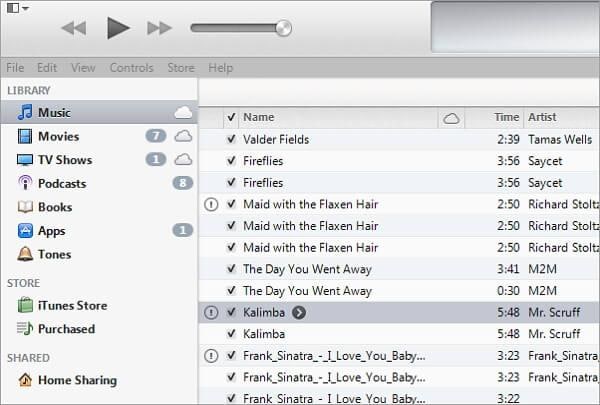
चरण 1: अपने कंप्यूटर पर iTunes चलाने और प्लेलिस्ट अपने वांछित गीत को खोजने के लिए नीचे स्क्रॉल करें। एक 30 सेकंड या रिंगटोन किया जा करने के लिए गीत की कम भाग का चयन करने के लिए गाना करने के लिए सुनो।
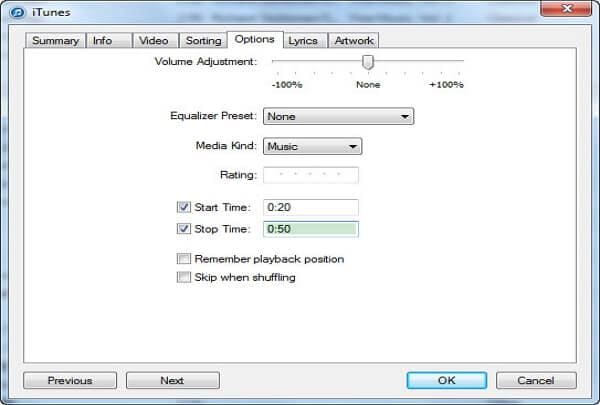
चरण 2। सही क्लिक करें या नियंत्रण क्लिक करें गीत। इसकी ड्रॉप-डाउन मेनू में, जानकारी प्राप्तकरें क्लिक करें। पॉप-अप विंडो में, विकल्पक्लिक करें। फिर, शुरू समय और बंद करो समय में भरें और उन्हें टिक। ठीक क्लिक करें.
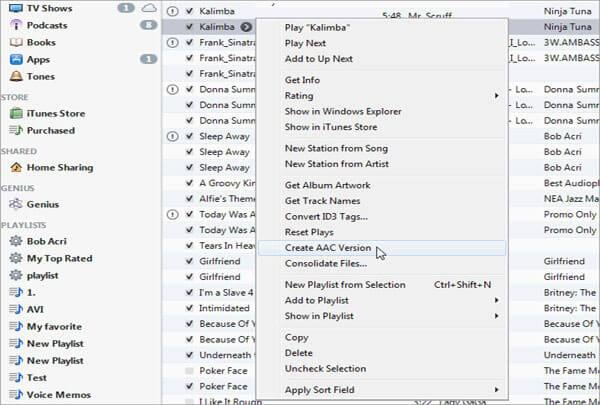
चरण 3। सही क्लिक करें या नियंत्रण एक ही गीत फिर से क्लिक करें। इसकी ड्रॉप-डाउन मेनू में, AAC संस्करण बनाएँक्लिक करें। तब, अनुकूलित गीत में playlists प्रकट होता जाएगा। खींचें और यह आपके कंप्यूटर के लिए ड्रॉप।
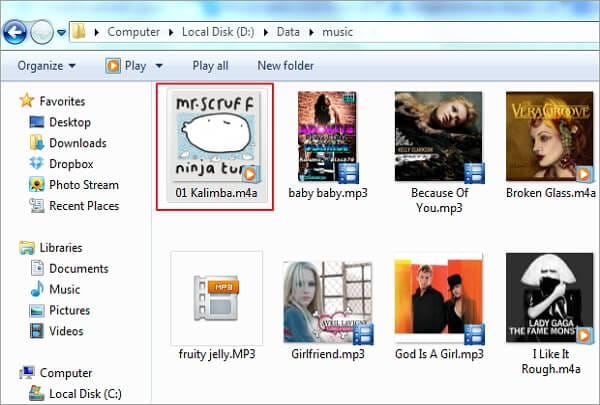
चरण 4। परिवर्तित .m4a .m4r करने से विस्तार। यदि आप सीधे इसे बदल नहीं सकते, इस का पालन करें। नियंत्रण कक्ष में जाओ > प्रकटन और वैयक्तिकरण > फ़ोल्डर विकल्प > दृश्य > अनचेक करें ज्ञात फ़ाइल प्रकारों के लिए एक्सटेंशन छिपाएँ। फिर वापस जाने के लिए अनुकूलित गीत और एक्सटेंशन परिवर्तित करें। फिर, सिंक करने के लिए iTunes के माध्यम से अपने iPhone रिंगटोन।
5. मेरे iPhone का पता लगाएं
अपने iPhone याद आ रही है और जहाँ इसे खोजने के लिए पता नहीं है? चिंता मत करो. ढूँढें के साथ मेरे iPhone, आप किसी अन्य Apple डिवाइस इसे खोजने के लिए और यह पर डेटा की रक्षा करने के लिए उपयोग कर सकते हैं। बस मिल मेरे iPhone app अपने अन्य Apple डिवाइस पर स्थापित करें। एप्पल आईडी है कि आप iCloud के लिए प्रयोग किया जाता में प्रवेश करें। फिर, मेरे iPhone होगा खोज और एक नक्शे पर अपने लापता iPhone का पता लगाएँ, यह ताला, एक संदेश प्रदर्शित करें या यह पर डेटा निकालें खोजें।
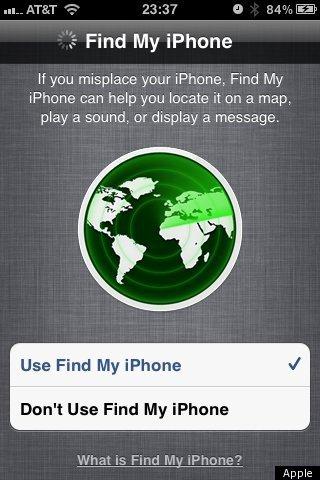
6. सिरी
गूगल अब अपने पुराने Android फोन पर आवाज आज्ञाओं करने के लिए उपयोग का आनंद ले? अब अपने नए iPhone पर, आप सिरी एक प्रतिस्थापन के रूप में उपयोग कर सकते हैं। सिरी आइट्यून्स App स्टोर से डाउनलोड करें। जब आप सिरी का उपयोग करना चाहते हैं, आप घर बटन पकड़े जब तक आप दो beeps सुना द्वारा सक्रिय कर सकते हैं। तब, आप संपर्कों, मौसम, कैलेंडर्स और दिशाओं के बारे में सवाल पूछने, नियुक्तियों या एक अलार्म सेट, मूवी शोटाइम की जाँच, किसी को, और अधिक करने के लिए ईमेल भेजने के लिए यह पूछना कर सकते हैं।
सिरी तुम्हारे लिए क्या कर सकते हैं के बारे में अधिक जानें >>
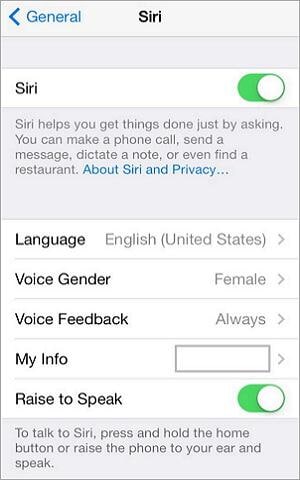
7. FaceTime का उपयोग कैसे करें
FaceTime एक एप्पल app है कि आप a(n) वीडियो या ऑडियो कॉल में कोई भी व्यक्ति एक समर्थित iPhone, iPad या आइपॉड टच वाईफ़ाई या सेलुलर नेटवर्क से अधिक के साथ भाग लेने की शक्ति देता है।
FaceTime पर आपके iPhone सक्षम करने के लिए आप सेटिंग्स पर जाएँ कर सकते हैं > FaceTime. FaceTime पर बारी। FaceTime के लिए अपने एप्पल आईडी का प्रयोग करें टेप करें और आपके एप्पल id में साइन इन करें
FaceTime a(n) वीडियो या ऑडियो कॉल करने के लिए उपयोग करने के लिए, आप निम्न तरीकों का पालन कर सकते हैं।
- संपर्कों और फोन का उपयोग करें: अपने iPhone स्क्रीन पर टैप करें संपर्क app. एक व्यक्ति आप एक कॉल बनाने और इसे कॉल करने के लिए जा रहे हैं लगता है। फ़ोन कॉल के दौरान, FaceTime a(n) ऑडियो या वीडियो कॉल करने के लिए टैप करें।
- उपयोग FaceTime: जगह एक FaceTime ऑडियो / वीडियो फोन आपकी संपर्क सूची के उपयोग और फोन/वीडियो आइकन दोहन के द्वारा।
FaceTime का उपयोग कैसे करें के बारे में अधिक जानकारी जानें >>